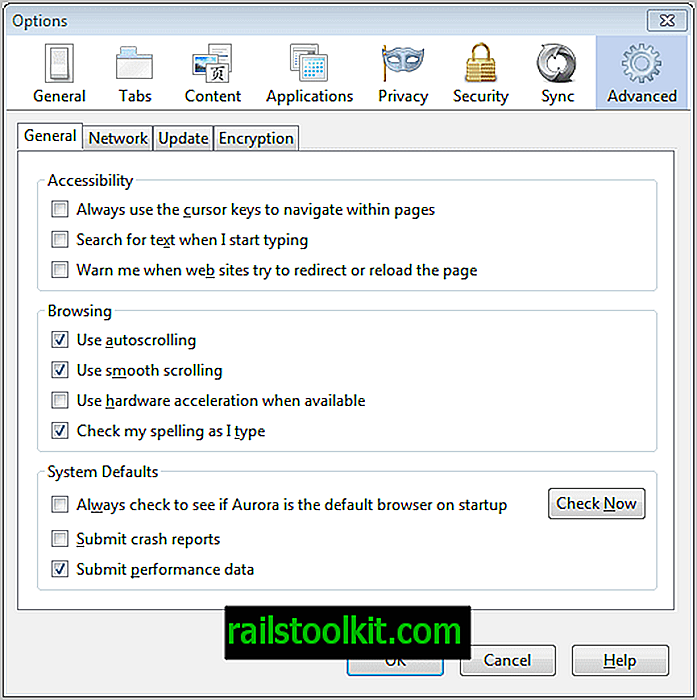Questa guida illustra i passaggi per modificare l'indirizzo di posta elettronica dell'account Microsoft principale utilizzato per accedere ai servizi Microsoft.
Microsoft sta spingendo gli account Microsoft con il rilascio di Windows 10. È il metodo di accesso suggerito sui dispositivi Windows 10. Mentre esiste ancora un'opzione per passare a un dispositivo locale, gli utenti possono ignorare facilmente tale opzione.
Tuttavia, è comunque possibile passare da un account Microsoft a un account locale in un secondo momento. Di recente, gli account vengono utilizzati anche per collegare le licenze di Windows.
Un altro problema che può sorgere è che si sceglie un indirizzo e-mail per l'account Microsoft durante la registrazione per necessità. Potrebbe essere necessario modificarlo in seguito in un altro indirizzo e-mail per una serie di motivi.
Forse perché hai scelto un indirizzo e-mail temporaneo o un'e-mail relativa al lavoro che non avresti dovuto usare. Inoltre, se la tua e-mail è stata compromessa, potresti voler rimuoverla o almeno cambiare la password.
È possibile che si desideri controllare periodicamente l'attività dell'account Microsoft per individuare accessi non autorizzati.
Modifica l'e-mail principale dell'account Microsoft
Puoi aggiungere un altro account Microsoft su un dispositivo che esegue Windows 10, ma non è disponibile alcuna opzione per modificare l'e-mail principale dell'account Microsoft direttamente sul dispositivo.
Microsoft distingue tra account diversi e alias account. Il primo è un account separato che può avere alias propri, il secondo è solo un alias con cui è possibile accedere anziché l'account Microsoft primario.
Ecco cosa devi fare:
Aprire la pagina Informazioni personali sul sito Web Microsoft in un browser. Ti viene richiesto di accedere se non lo sei già.

Seleziona "Gestisci il modo in cui accedi a Microsoft" quando la pagina viene caricata. È possibile che ti venga chiesto di accedere di nuovo in quanto si tratta di una pagina ad alta sicurezza.
La pagina che si apre elenca tutti gli indirizzi e-mail - l'e-mail principale e tutti gli alias - per quell'account. L'email principale è evidenziata con (alias primario) ed elencata in alto.
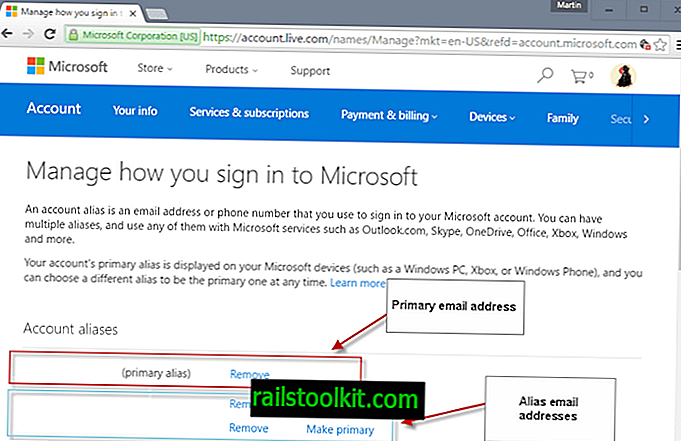
La pagina offre tre opzioni principali:
- Cambia l'e-mail principale dell'account Microsoft con un'altra già elencata. Basta fare clic su "Rendi principale" accanto a un indirizzo e-mail per renderlo il nuovo indirizzo e-mail principale. Tieni presente che puoi comunque utilizzare l'e-mail principale precedente per accedere.
- Rimuovi qualsiasi indirizzo email o numero di telefono collegato all'account. Se rimuovi un'e-mail, non è più disponibile per l'autenticazione.
- Aggiungi un nuovo indirizzo email o numero di telefono all'account.
Per passare a un altro indirizzo e-mail principale, seleziona semplicemente "rendi primario" accanto a un alias esistente oppure seleziona "aggiungi e-mail" per aggiungerlo e quindi impostalo come e-mail principale selezionando l'opzione.
È quindi possibile rimuovere il vecchio alias primario dall'account o mantenerlo anche lì.
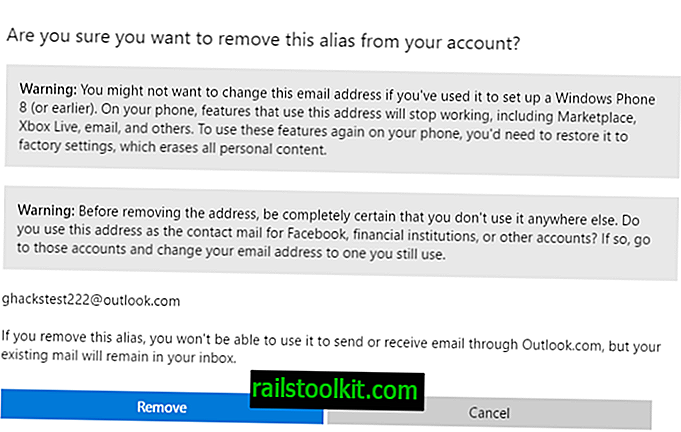
Un prompt informa sul potenziale impatto che la rimozione di un alias account ha sui servizi. Si noti che è possibile aggiungere nuovamente un alias in qualsiasi momento, a condizione che si abbia accesso ad esso se si nota che i servizi o le funzionalità hanno smesso di funzionare (ad esempio e-mail nell'app Mail).
Viene richiesto di confermare la rimozione di un account tramite autenticazione.
Ora leggi : abilita la verifica in due passaggi per gli account Microsoft (e utilizza l'eccellente app Microsoft Authenticator per questo)